Windows 10 빌드 18305(빠른 링)
Microsoft는 개발 분기(현재 버전 1903 또는 19H1으로 알려진 다음 Windows 10 버전)에서 새 빌드를 출시합니다. Fast Ring의 내부자는 Windows 10 Build 18305를 받고 있습니다.
새로운 기능이 있습니다.
단순화된 시작 레이아웃
귀하의 피드백을 기반으로 새 장치, 새 사용자 계정 및 새로 설치를 위한 단순화된 기본 시작 레이아웃을 도입합니다. 새로운 레이아웃은 최상위 타일이 감소된 세련된 1열 디자인으로 단순화되었습니다. IT 관리자의 경우 걱정하지 마십시오. 상업 및 교육 고객도 이러한 시나리오에 맞게 간소화된 레이아웃을 보게 될 것입니다.
기능을 제공하는 이전 변경 사항과 함께 추가 받은 편지함 앱 제거, 그리고 폴더 또는 타일 그룹을 쉽게 고정 해제하는 새로운 방법, 단순화된 시작 레이아웃은 차기 Windows 릴리스에서 시작 환경을 향상시키도록 설계된 지속적인 노력의 일부입니다.
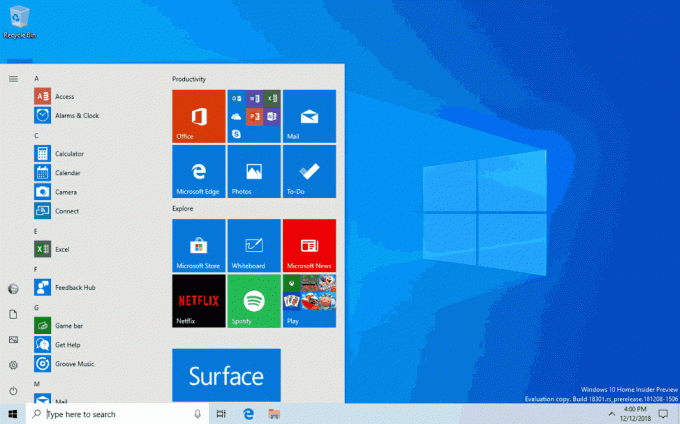
참고: 이 빌드로 업데이트하면 시작 레이아웃이 자동으로 새 레이아웃으로 변경되지 않습니다. 업데이트를 수행하기 전에 모든 것이 그대로 유지되기를 원하기 때문입니다.
Windows 샌드박스를 소개합니다!
Windows Sandbox는 응용 프로그램을 격리된 상태로 안전하게 실행하도록 맞춤화된 새로운 경량 데스크톱 환경입니다.
몇 번이나 실행 파일을 다운로드했지만 실행하기가 두려웠습니까? Windows를 새로 설치해야 하지만 가상 머신을 설정하고 싶지 않은 상황에 처한 적이 있습니까?
Microsoft에서는 이러한 상황이 정기적으로 발생하므로 Windows Sandbox를 개발했습니다. 지속적인 영향에 대한 두려움 없이 신뢰할 수 없는 소프트웨어를 실행할 수 있는 데스크탑 환경 장치. Windows 샌드박스에 설치된 모든 소프트웨어는 샌드박스에만 유지되며 호스트에 영향을 줄 수 없습니다. Windows Sandbox가 닫히면 모든 파일과 상태가 포함된 모든 소프트웨어가 영구적으로 삭제됩니다.
Windows 샌드박스에는 다음과 같은 속성이 있습니다.
- 윈도우의 일부 – 이 기능에 필요한 모든 것이 Windows 10 Pro 및 Enterprise와 함께 제공됩니다. VHD를 다운로드할 필요가 없습니다!
- 깨끗한 – Windows Sandbox가 실행될 때마다 Windows를 새로 설치한 것처럼 깨끗합니다.
- 일회용의 – 장치에 아무 것도 지속되지 않습니다. 응용 프로그램을 닫은 후 모든 것이 삭제됩니다.
- 안전한 – 호스트에서 Windows Sandbox를 분리하는 별도의 커널을 실행하기 위해 Microsoft Hypervisor에 의존하는 커널 격리를 위해 하드웨어 기반 가상화를 사용합니다.
- 효율적인 – 통합 커널 스케줄러, 스마트 메모리 관리 및 가상 GPU 사용
Windows 샌드박스를 설치하려면 다음으로 이동하십시오. 설정 > 앱 > 앱 및 기능 > 프로그램 및 기능 > Windows 기능 켜기/끄기를 선택한 다음 Windows 샌드박스 활성화.
Windows 샌드박스를 시작하려면 시작 메뉴, 입력 윈도우 샌드박스 그런 다음 선택하십시오.
Windows Sandbox를 사용하는 방법을 알게 되어 기쁩니다! 계속해서 새로운 기능을 추가함에 따라 귀하의 피드백은 이 기능의 방향을 결정하는 데 매우 중요하므로 다음에서 의견을 공유해 주십시오. 피드백 허브.

Windows Sandbox는 호스트 진단 데이터 설정을 존중합니다. 다른 모든 개인 정보 설정은 기본값으로 설정됩니다.
자세한 내용은 다음을 방문하십시오. 윈도우 샌드박스 Windows 커널 내부에서.
알려진 문제
- Windows Sandbox가 처음 설치되고 모든 서비스 이벤트에서 설정 프로세스가 실행되고 1분 정도 상당한 CPU 및 디스크 활동이 트리거됩니다.
- Windows Sandbox에서 시작 메뉴를 여는 데 시간이 걸리며 일부 시작 메뉴 앱이 실행되지 않습니다.
- Windows Sandbox와 호스트 간에 표준 시간대가 동기화되지 않습니다.
- Windows Sandbox는 재부팅이 필요한 설치 프로그램을 지원하지 않습니다.
- Microsoft Store는 Windows Sandbox에서 지원되지 않습니다.
- Windows Sandbox는 높은 dpi 디스플레이를 잘 지원하지 않습니다.
- Windows Sandbox는 다중 모니터 구성을 완전히 지원하지 않습니다.
Windows 보안 앱 개선 사항
새로운 보호 기록 경험: 우리는 사용자로부터 히스토리 경험에 대한 훌륭한 피드백을 받았고 귀를 기울였습니다! 우리가 받은 제안과 피드백을 기반으로 Windows 보안의 보호 기록 환경이 완전히 개선되었습니다. 새로운 보호 기록 환경은 여전히 Windows Defender 바이러스 백신의 탐지를 보여주지만 이제 위협 및 사용 가능한 정보에 대한 더 자세하고 이해하기 쉬운 정보를 제공하도록 업데이트되었습니다. 행위. 또한 공격 표면 감소 규칙의 조직 구성을 통해 만들어진 모든 차단과 함께 제어된 폴더 액세스 차단을 기록에 추가했습니다. Windows Defender 오프라인 검색 도구를 사용하는 경우 검색한 내용이 기록에도 표시됩니다. 또한 기록 목록에서 보류 중인 권장 사항(앱 전체의 빨간색 또는 노란색 상태)을 볼 수 있습니다. 변경 사항이 마음에 드셨으면 합니다!

변조 방지 소개! 임의 변경 방지는 Windows 보안 앱에서 사용할 수 있는 Windows Defender 바이러스 백신의 새로운 설정으로, 켜져 있으면 추가 기능을 제공합니다. Windows 보안 앱을 통해 직접 수행되지 않은 변경 제한을 포함하여 주요 보안 기능의 변경에 대한 보호. 이 설정은 Windows 보안 > 바이러스 및 위협 방지 > 바이러스 및 위협 방지 설정에서 찾을 수 있습니다.

Symbols와 Kaomoji는 이제 바로 가기 키입니다!
엠 대시를 입력하려고 했으나 Alt 키 코드가 기억나지 않습니까? 소셜 미디어에 "테이블 뒤집기"를 게시하고 싶었지만 문자 순서가 기억나지 않습니까? WIN+(마침표) 또는 WIN+(세미콜론)을 누르면 표시되는 이모티콘 외에 기호 및 카오모지도 표시됩니다!
당신은 물을 수 있습니다, 카오모지가 뭐야? 일본어를 문자 그대로 번역하면 "얼굴 문자"를 의미합니다. 기본적으로 텍스트만으로 얼굴을 만드는 방법입니다. 위에서 언급한 것과 같이 이미 사용 중일 수 있습니다. 비교적 대중적이다: (╯°□°)╯︵ ┻━┻
기호 측면을 자세히 살펴보면 구두점, 통화, 기하학적, 수학, 라틴어 및 언어 기호에 대한 섹션이 포함되어 있음을 알 수 있습니다. 가장 일반적으로 사용하는 기호를 선택하면 가장 최근에 사용한 탭이 해당 기호로 채워져 다음 번에 기호를 선택하기가 훨씬 쉬워집니다.
현재 이모티콘 섹션만 검색 유형을 지원합니다.
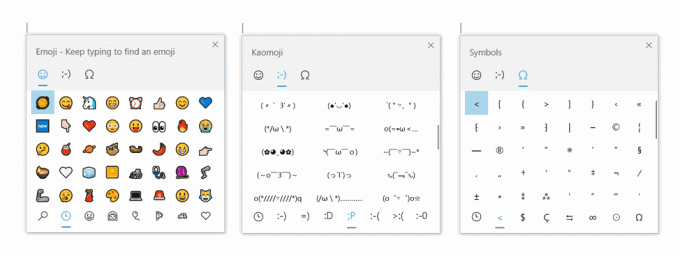
원래 RS5 개발 중에 중국어(간체)용으로 도입된 이 환경은 모든 언어의 내부자에게 배포되기 시작했습니다. 빌드 18252 – 오늘부터 Fast의 모든 참가자가 사용할 수 있습니다! 사용해 보고 피드백을 공유해 주시면 감사하겠습니다. 이미 시도 했습니까? 이 빌드에서는 ¯\_(ツ)_/¯ 및 ᓚᘏᗢ 추가를 포함하여 귀하의 피드백을 기반으로 사용 가능한 카오모지를 약간 업데이트했습니다.
새로운 모습의 클립보드 기록
이미 클립보드 기록을 사용해 보셨습니까? 활성화하면 나중에 사용할 여러 클립보드 항목을 저장할 수 있습니다. 도입 RS5 개발 중, 우리는 이 경험에 대해 모두로부터 좋은 피드백을 받고 있으며 가장 많이 들었던 것 중 하나는 UI가 충분히 컴팩트하지 않다는 것 - 작은 텍스트 일지라도 각 항목에 큰 공간을 사용했습니다. 파편. 우리는 원래 더 큰 항목을 표시하기로 선택하여 이미지 미리보기를 멋지게 표시할 공간이 있었지만 데이터를 보면 클립보드 기록 항목의 90%가 텍스트라는 것을 알았습니다. 그 정보와 귀하의 피드백을 바탕으로 이제 텍스트 조각에 대한 디자인을 최적화합니다. 각 항목의 높이를 줄여 보기를 스크롤할 필요 없이 더 많은 항목에 액세스할 수 있습니다.
변경 사항이 마음에 드셨으면 합니다! 일부 텍스트를 복사하고 누르십시오. Windows 로고 키 + V 업데이트된 디자인을 확인하려면
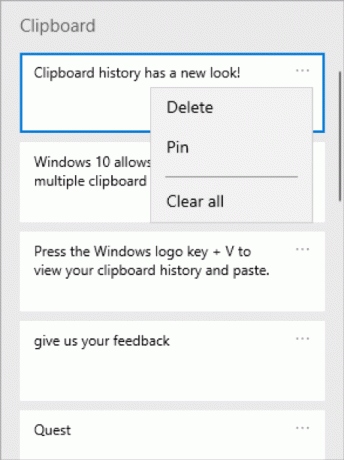
암호가 없는 Microsoft 계정으로 Windows에 로그인
우리는 암호를 제거하고 또 다른 멋진 기능으로 계정을 안전하게 유지하기 위해 노력하고 있습니다. 오늘 우리는 비밀번호를 만들거나 번거로운 비밀번호를 처리할 필요 없이 전화번호 계정으로 Windows를 설정하고 로그인할 수 있는 지원을 발표합니다! 전화 번호가 있는 Microsoft 계정이 있는 경우 SMS 코드를 사용하여 로그인하고 Windows 10에서 계정을 설정할 수 있습니다. 계정을 설정하고 나면 Windows Hello 얼굴, 지문 또는 PIN(기기 기능에 따라 다름)을 사용하여 Windows 10에 로그인할 수 있습니다. 어디에도 비밀번호가 필요하지 않습니다!

비밀번호 없는 전화번호 계정 만들기
비밀번호 없는 전화번호 계정이 아직 없는 경우 Word와 같은 모바일 앱에서 계정을 만들어 사용해 볼 수 있습니다. Word로 이동하여 "무료로 로그인 또는 가입" 아래에 전화번호를 입력하여 전화번호로 가입하기만 하면 됩니다.
Windows에 암호 없는 전화번호 계정 추가
암호가 없는 전화번호 계정을 만들었으므로 이제 이 계정을 사용하여 다음 단계에 따라 Windows에 로그인할 수 있습니다.
- 설정 > 계정 > 가족 및 기타 사용자 > "이 PC에 다른 사람 추가"에서 Windows에 계정을 추가합니다.
- 장치를 잠그고 Windows 로그인 화면에서 전화번호 계정을 선택합니다.
- 계정에 비밀번호가 없으므로 '로그인 옵션'을 선택하고 대체 'PIN' 타일을 클릭한 다음 '로그인'을 클릭합니다.
- 웹 로그인 및 Windows Hello 설정을 진행합니다(이것이 후속 로그인 시 계정에 로그인하는 데 사용됨).
- 이제 암호 없는 전화 번호 계정으로 Windows에 로그인하는 이점을 누릴 수 있습니다.
참고: 이 환경은 현재 Insiders on Home 버전에서만 사용할 수 있습니다. 더 많은 버전으로 확장되면 알려 드리겠습니다.
간소화된 Windows Hello PIN 재설정 환경
PIN을 기억하는 것이 까다로울 수 있다는 것을 알고 있으므로 Microsoft 계정 사용자에게 웹에서 로그인하는 것과 같은 모양과 느낌으로 개선된 Windows Hello PIN 재설정 환경을 제공하고자 했습니다. PIN으로 Windows에 로그인할 때 'PIN을 잊어버렸습니다' 링크를 클릭하여 오늘 빌드에서 확인하세요.
![Microsoft 계정 사용자를 위한 개선된 Windows Hello PIN 재설정[미리 보기 전용]](/f/1e2545e5657011176bf40ec79b9fe700.gif)
참고: 이 환경은 현재 Insiders on Home 버전에서만 사용할 수 있습니다. 더 많은 버전으로 확장되면 알려 드리겠습니다.
권장되는 문제 해결을 통해 장치를 원활하게 실행하십시오.
Microsoft는 Windows 장치의 원활한 실행을 위해 특정 중요한 문제를 자동으로 수정할 수 있습니다. 예를 들어 중요한 서비스의 기본 설정을 자동으로 복원하고 기능 설정을 조정할 수 있습니다. 하드웨어 구성과 일치시키거나 Windows가 작동하는 데 필요한 기타 특정 변경 보통. 중요한 문제 해결은 자동으로 수행되며 끌 수 없습니다.
또한 정상적인 Windows 작동에는 중요하지 않지만 사용자 경험에 영향을 미칠 수 있는 다른 문제에 대한 문제 해결을 권장합니다. 예를 들어 업데이트를 사용할 수 있을 때까지 앱이나 기능이 예기치 않게 충돌하게 하는 설정을 끄는 것이 좋습니다. 도움이 될 때 알려 드리겠습니다. 문제 해결사를 실행하거나 무시하도록 선택할 수 있습니다. 또한 다음을 열어 권장 문제 해결이 장치에서 실행되는 방식을 변경할 수 있습니다. 시작 > 설정 > 개인 정보 > 진단 및 피드백.
이 기능이 잠시 동안 보이는, 하지만 이제 완전히 작동합니다.
기능을 테스트하는 동안 권장되는 문제 해결 방법을 볼 수 있습니다. "샘플 권장 문제 해결사"로 표시된 이러한 테스트는 안전하게 실행할 수 있으며 장치를 변경하지 않습니다. 테스트를 통해 기능이 설계된 대로 작동하는지 확인하고 피드백을 제공할 수 있으므로 장치가 최상의 상태로 작동하도록 도와드릴 수 있습니다.
기기에 사용할 수 있는 권장 문제 해결사가 있으면 이 알림이 표시됩니다.
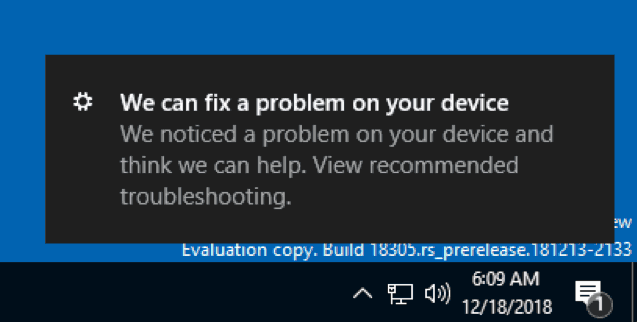
알림을 클릭하면 이 화면이 표시되며 여기에서 권장 문제 해결사를 실행할지 여부를 선택할 수 있습니다.

기업을 위한 자동 재시작 및 사인온(ARSO)
업데이트할 때마다 깜박이는 화면이 지겹습니까?
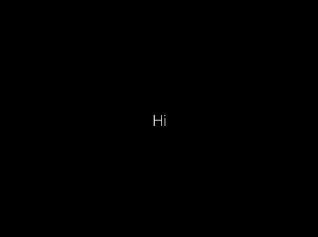
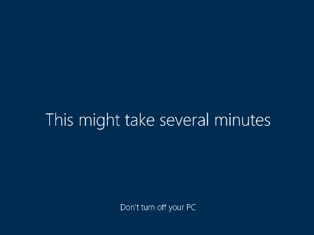
ARSO는 업데이트 후 사용자가 자동으로 로그인하여 설정을 완료한 후 PC를 잠그는 기능입니다. 이 기능은 Windows용 Seamless 업데이트 스토리의 일부이며 목표는 고객의 불만 사항을 줄이는 것입니다. 포스트 로그온 설정 시간 및 사용자가 떠난 곳을 선택할 수 없는 것과 같은 업데이트 주변 끄다.
이 기능은 특정 보안 요구 사항을 충족하는 클라우드 도메인 가입 장치에서 활성화됩니다.
- BitLocker가 활성화되어 있으며 업그레이드 중에 일시 중단되지 않습니다.
- TPM 2.0
- 보안 부트
기기에 ARSO가 적용되는지 확인하려면 설정 > 계정 > 로그인 옵션 > 개인 정보로 이동합니다.

토글이 "켜기"로 전환되고 회색으로 표시되지 않으면 장치가 ARSO에 대한 보안 요구 사항을 충족하며 기본적으로 활성화됩니다.
토글이 비활성화되고 활성화된 경우 장치의 보안 요구 사항에 관계없이 IT 관리자가 명시적으로 ARSO를 활성화했음을 의미합니다.
토글이 회색으로 표시되고 비활성화되어 있으면 엔터프라이즈 ARSO 또는 IT 관리자가 기기의 보안과 관계없이 ARSO를 명시적으로 비활성화했습니다. 요구 사항.
기본 작업 관리자 탭 설정
작업 관리자에 항상 즉시 전환하는 기본 탭이 있습니까? 이제 자신만의 기본 탭을 선택할 수 있게 되어 기쁩니다! 작업 관리자를 시작하면 이제 원하는 탭으로 바로 이동합니다.
다음을 통해 원하는 탭을 설정할 수 있습니다. 옵션 > 기본 탭 설정.

업데이트된 설정 홈페이지
이 빌드에서는 사용자가 Windows 설정을 완료하고 가장 자주 사용하는 설정에 빠르게 액세스하는 데 도움이 되는 새로운 방법을 소개합니다. Microsoft 계정 홈페이지에서 영감을 받아 이제 설정 홈 페이지 상단에 헤더가 있어 빠르게 로그인 및 Microsoft 계정 관리와 같은 작업을 수행하여 Windows 및 Microsoft 환경을 개선합니다. 또한 업데이트가 있는 경우와 같은 시스템 상태를 한 눈에 쉽게 볼 수 있습니다.
여러분 중 일부는 이미 이전 빌드에서 이것을 보았을 수 있지만 그렇지 않은 경우 걱정하지 마십시오. 우리는 이것을 천천히 롤아웃하고 있으며 다음 빌드에서 볼 수 있습니다.
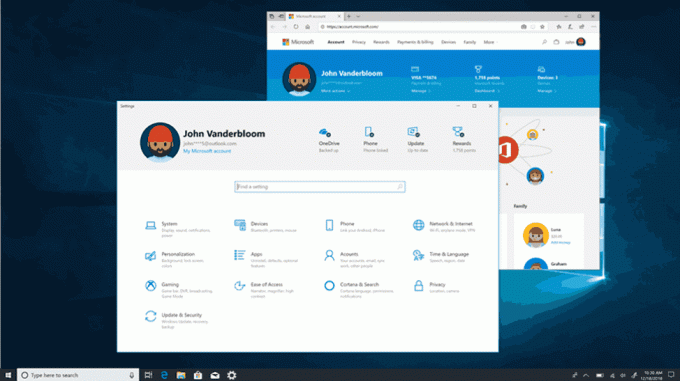
파일 탐색기의 친근한 날짜
빌드 18272 사용, 우리는 일부 내부자가 파일 탐색기에 대한 몇 가지 작은 변경 사항을 알 수 있다고 언급했습니다. 세부 사항을 약속하고 업데이트된 기본값을 공유합니다. 다운로드 폴더 정렬 그 첫 부분이었다. 두 번째 부분은 다음과 같습니다. 파일 탐색기에서 새로운 기본 날짜 형식을 시도하고 있습니다! 친근한 날짜라고 불리는 아래 이미지에서 어떻게 보이는지 예를 볼 수 있습니다.
변경하는 이유는 무엇입니까? 새로운 형식은 수정된 날짜 열을 단순화하고 OS, 앱 및 웹 전체에서 볼 수 있는 다른 보기와 일관성을 제공합니다.
지금까지 시간을 내어 피드백을 공유해 주신 모든 분들께 감사드립니다. 귀하의 의견에 따라 Build 18305에서는 귀하의 것이 아닌 경우 더 쉽게 끌 수 있도록 만들고 있습니다. 설정을 살펴보려면 수정한 날짜 열을 마우스 오른쪽 버튼으로 클릭하고 다음에서 친근한 날짜를 켜고 끌 수 있습니다. 거기.
친선 날짜는 아직 모든 사람이 사용할 수 있는 것이 아니므로 아직 보지 못했다고 걱정하지 마세요. 언제 시작되는지 알려 드리겠습니다.
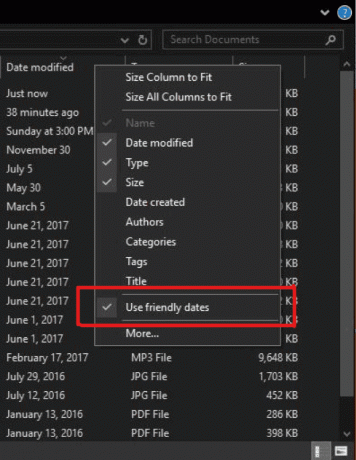
그림자가 돌아왔다!
몇몇 예리한 내부자들이 알아차렸듯이, 우리는 최근에 우리가 원래 소개했던 그림자 작업을 다시 시작했습니다. 빌드 17711.
그림자는 우리의 장기적인 비전의 일부입니다. Fluent 디자인의 진화, 그리고 초기 출시 이후에 우리와 공유한 피드백 중 일부를 해결한 후 오늘 다시 제공하게 된 것을 기쁘게 생각합니다.
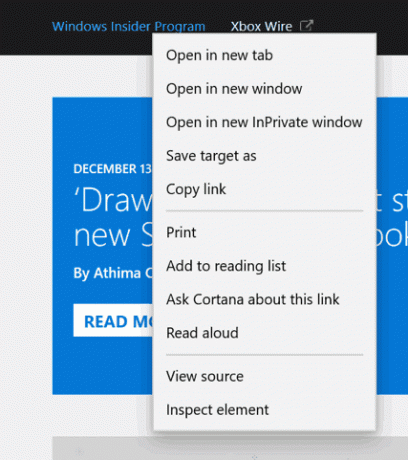
새로운 일본어 IME 재출시
당사에 대한 소중한 의견 감사합니다. 새로운 일본어 IME. 몇 주 전에 우리는 공유된 피드백 중 일부를 해결하기 위해 IME를 오프라인으로 전환했으며 이제 내부자에게 다시 IME를 배포할 준비가 되었습니다. 최신 버전의 IME에는 향상된 키 사용자 지정 옵션과 향상된 후보 창 안정성(표시되지 않는 문제 수정)이 포함되어 있으며 사용해 보시기 바랍니다. 가능한 최고의 타이핑 경험을 보장하기 위해 이것은 시차를 두고 출시될 것입니다. 일부 내부자 오늘 받을 것이며 IME를 모든 사람. 사용해보시고 공유해주시길 바랍니다 피드백!
참고: 일부 게임 응용 프로그램과의 호환성 문제를 알고 있으며 팀에서 작업 중입니다. 이 문제가 해결되면 알려 드리겠습니다.
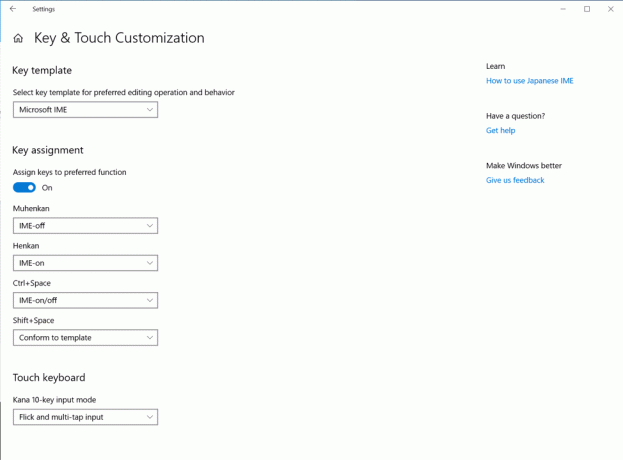
Windows 10용 Office 앱 소개
이번 달에 Windows 참가자는 사용자가 Office를 최대한 활용하고 빠르게 작업에 복귀할 수 있도록 설계된 간단한 환경인 새로운 Office 앱을 처음으로 살펴봅니다. 이 앱은 새롭게 디자인된 오피스닷컴 훌륭한 사용자 피드백을 얻었고 얼마나 많은 웹 사용자가 매일 Office에 참여하는지를 변경했습니다.
이 앱은 한 곳에서 모든 파일을 쉽게 찾거나 사용 가능한 모든 Office 솔루션에 쉽게 액세스하는 데 도움이 되는 Office의 훌륭한 시작점입니다. Office 리치 클라이언트가 컴퓨터에 설치되어 있는 경우 이를 연결하고 그렇지 않은 경우 웹 버전의 Office로 보냅니다. IT는 또한 Azure Active Directory를 사용하는 다른 LOB(기간 업무) 응용 프로그램을 경험에 통합하고 회사 브랜딩을 앱에 적용하여 앱을 사용자 지정하는 기능을 높이 평가할 것입니다.
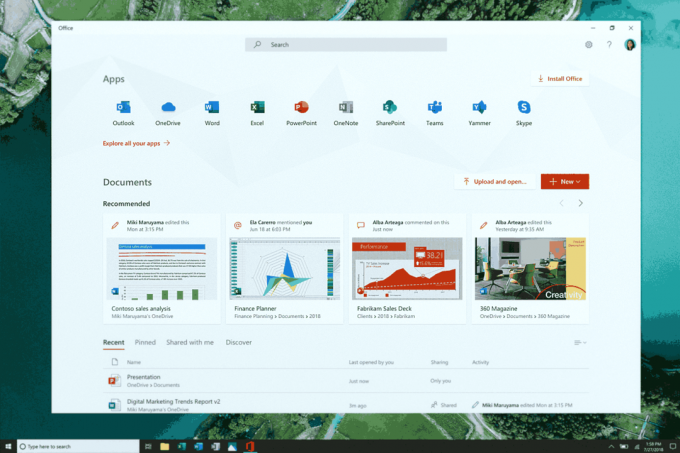
참조하십시오 Microsoft 365 블로그 게시물 Office 앱에 대한 자세한 내용은 앱을 사용하여 Office를 최대한 활용하고 "설정" 아래의 피드백 링크를 통해 의견을 알려주세요.
참고: 당신은 알 수 있습니다 새로운 Office 아이콘 위 스크린샷에서! 그들은 아직 Insiders를 위한 라이브는 아니지만, 일단 그들이 어떻게 생겼는지 맛보기를 원했습니다.
Cortana 및 Microsoft To-Do로 더 많은 작업 수행
당신에게 두 배의 노력을 기울인 하나의 할 일 목록을 원하십니까? 시간 절약 및 정리 유지 – Cortana는 미리 알림과 작업을 목록에 추가하여 도움을 줍니다. 마이크로소프트 할 일 이 기능 미리보기를 통해 가장 중요한 사항을 파악할 수 있습니다. 음성, PC, 전화를 선택하여 사용하십시오.
작업 간소화 – Microsoft To-Do, Cortana 및 Outlook의 작업에 있는 목록과 미리 알림이 이제 Microsoft To-Do 앱의 중앙에 위치하여 하나가 될 수 있습니다. Android나 iPhone, Cortana 또는 Windows 10 PC 등 어디에서나 Microsoft To-Do를 사용하세요. 웹에서도 액세스할 수 있습니다. 비트를 놓치지 않도록 자동으로 동기화됩니다.
Cortana에 식료품 목록에 우유를 추가하도록 요청하면 Microsoft To-Do 목록 중 하나에 표시됩니다.

또는 Cortana에 친구에게 전화를 걸고 미리 알림이 Microsoft To-Do 계획 목록에 나타나는지 확인하도록 요청하세요.

이 통합을 통해 Microsoft To-Do, Cortana 및 Outlook의 작업에서 할 일 목록을 원활하게 동기화하기 위한 노력을 더욱 강화하고 있습니다. Microsoft To-Do 및 Outlook 작업 통합에 대해 자세히 알아보기.
동기화를 시작하려면 Windows 10 PC에서 Build 18267+를 실행하고 호주, 인도, 미국 또는 영국 지역에 연결되어 있어야 합니다. Microsoft To-Do 및 Cortana 통합에 대해 자세히 알아보기. 피드백을 공유하려면 집단에 합류하다 또는 Windows 피드백 허브를 사용하십시오. Windows 피드백 허브를 사용하십시오.
- VM을 생성/실행하거나 특정 AV 앱으로 스캔을 설치/수행하는 동안 "KERNEL SECURITY CHECK FAILURE" 오류가 있는 버그 검사가 발생하는 문제를 수정했습니다.
- 어두운 테마를 사용할 때 파일 탐색기의 폴더 열기 아이콘 배경이 흰색인 문제를 수정했습니다.
- 음성 설정을 열 때 설정이 충돌하는 이전 빌드의 문제를 수정했습니다.
- 최근 몇 번의 비행에서 Action Center에 오프닝 애니메이션이 없는 문제를 수정했습니다.
- 모든 검색을 열 때 중단한 부분을 쉽게 선택할 수 있도록 나열된 활동에 예기치 않게 오래된 타임스탬프가 있는 문제를 수정했습니다.
- 작업 표시줄의 검색 상자에 밝은 테마의 어두운 테두리가 잘린 문제가 수정되었습니다.
- 작업 표시줄이 예기치 않게 투명해질 수 있는 몇 가지 시나리오를 수정했습니다.
- taskhostw.exe가 예기치 않게 많은 양의 CPU를 오랫동안 사용할 수 있는 문제를 수정했습니다.
- 최근 빌드의 시스템 > 스토리지에서 "다른 드라이브의 스토리지 사용량 보기" 옵션을 클릭하면 설정이 충돌하는 문제를 수정했습니다.
- 스토리지 센스 구성에서 "이전 버전의 Windows 삭제"를 선택할 수 없는 문제를 수정했습니다.
- 미디어가 쓰기 방지되어 있다는 메시지(오류 코드 0x80070013)와 함께 일부 백업이 예기치 않게 실패하는 문제를 수정했습니다.
- 검색 섹션이 설정에 표시되면 이제 업데이트 및 보안 앞에 표시됩니다.
- 설정의 일부 페이지 상단에 다른 페이지보다 더 많은 공간이 있는 문제를 수정했습니다.
- 특정 텍스트 필드에 ☆ 및 기타 문자가 올바르게 표시되지 않는 문제를 수정했습니다.
- Windows Ink Workspace에서 이전 Microsoft Store 아이콘을 사용하던 문제를 수정했습니다.
- 화면 하단 근처에서 호출하는 경우 이모티콘 선택기가 부분적으로 화면 밖으로 그려지는 문제를 수정했습니다.
- 작업 표시줄에 있는 입력 표시기의 두 번째 줄이 표시될 때 밝은 테마에서 읽을 수 없는 문제를 수정했습니다.
- 검색 가능성을 높이는 데 도움이 되도록 WIN+Shift+S를 사용하는 방법에 대한 팁을 포함하도록 캡처 도구의 메시지를 업데이트했습니다. 제안해 주신 분들께 감사드립니다!
- 작업 관리자의 세부 정보 탭에서 "공유 GPU 메모리" 열을 기준으로 정렬할 수 없는 문제를 수정했습니다.
- ShellExperienceHost.exe로 인해 장치가 다음과 함께 절전 모드로 전환되지 않는 문제가 수정되었습니다. "현재 Miracast 세션이 연결되어 있습니다."라는 메시지가 표시됩니다. 해당 세션이 이미 진행되었음에도 불구하고 연결이 끊어졌습니다.
- 일부 시스템에서 HD 오디오 컨트롤러가 코드 10으로 시작하지 못해 온보드 스피커와 마이크에서 오디오가 나오지 않는 이전 비행의 문제를 수정했습니다.
- Insights가 활성화된 경우 스티커 메모의 다크 모드에서 하이퍼링크 색상을 조정해야 합니다.
- Windows 보안 앱은 바이러스 및 위협 방지 영역에 대해 알 수 없는 상태를 표시하거나 제대로 새로 고쳐지지 않을 수 있습니다. 이것은 업그레이드, 다시 시작 또는 설정 변경 후에 발생할 수 있습니다.
- cmimanageworker.exe 프로세스가 중단되어 시스템 속도가 느려지거나 일반 CPU 사용량보다 높을 수 있습니다. 이 문제가 발생하면 시스템을 재부팅하여 우회할 수 있습니다.
- BattlEye 치트 방지를 사용하는 게임을 시작하면 버그 검사(녹색 화면)가 트리거됩니다. 현재 조사 중입니다.
- USB 프린터는 제어판의 장치 및 프린터에 두 번 나타날 수 있습니다. 프린터를 다시 설치하면 문제가 해결됩니다.
- Cortana 권한에서 계정을 클릭하면 이 빌드의 일부 사용자에 대해 Cortana(이미 로그인한 경우)에서 로그아웃하기 위한 UI가 표시되지 않는 문제를 조사하고 있습니다.
- Hyper-V를 사용 중이고 기본값 외에 외부 vSwitch를 추가한 경우 많은 UWP 앱이 인터넷에 연결할 수 없습니다. 추가 vSwitch를 제거하면 이 문제가 해결됩니다.
- 예약된 작업이 있어도 작업 스케줄러 UI가 공백으로 나타날 수 있습니다. 지금은 명령줄을 보려면 명령줄을 사용해야 합니다.
- Creative X-Fi 사운드 카드가 제대로 작동하지 않습니다. 이 문제를 해결하기 위해 Creative와 협력하고 있습니다.
- 빌드 18305로 업데이트를 시도하면 일부 S 모드 장치가 다운로드되어 다시 시작되지만 업데이트에 실패합니다. 우리는 미래의 비행을 위해 수정 작업을 하고 있습니다.
- Fast 링에서 최신 빌드를 설치하고 Slow 링으로 전환하면 개발자 모드 활성화와 같은 선택적 콘텐츠가 실패합니다. 선택적 콘텐츠를 추가/설치/활성화하려면 Fast 링에 남아 있어야 합니다. 이는 선택적 콘텐츠가 특정 링에 대해 승인된 빌드에만 설치되기 때문입니다.
원천: 마이크로소프트
